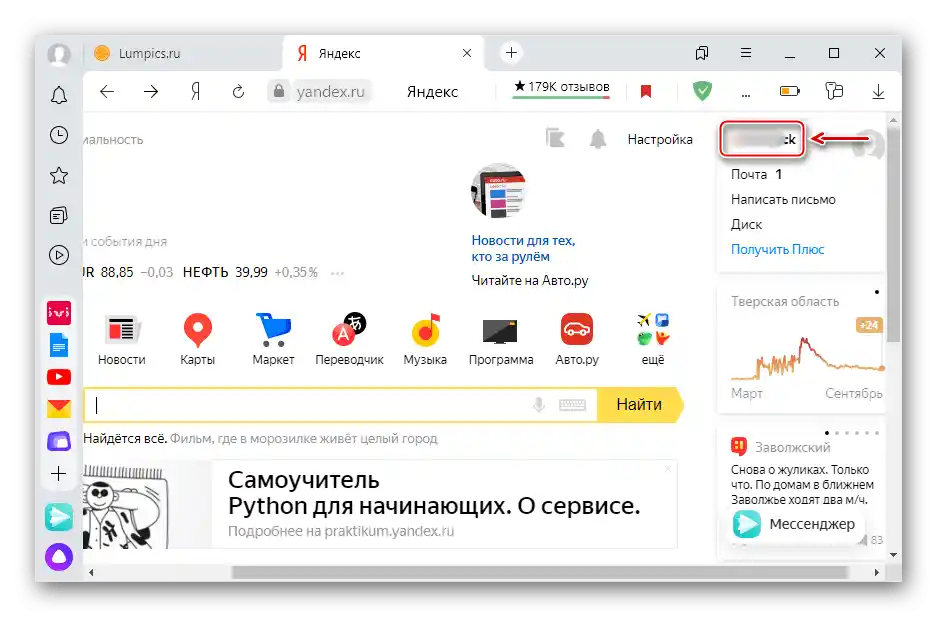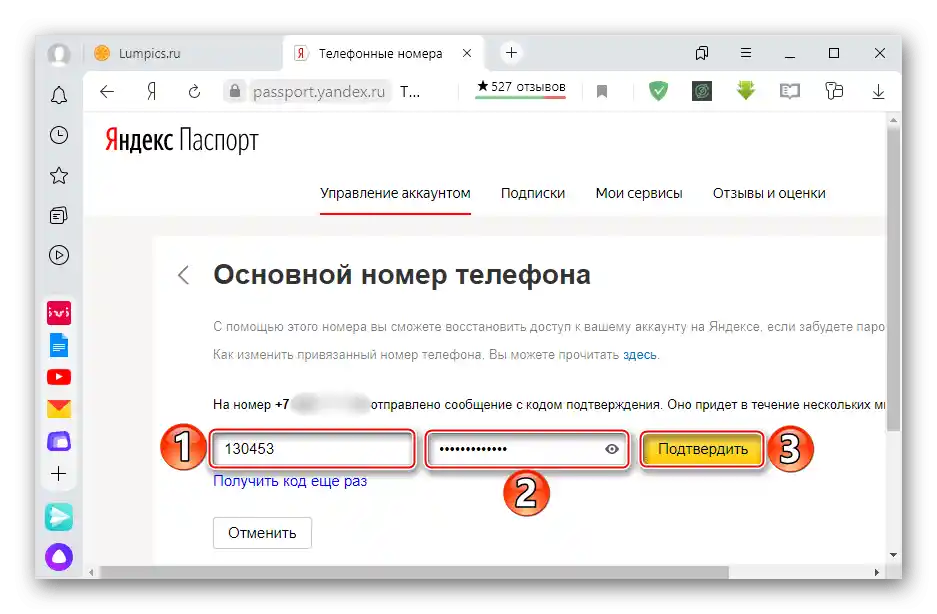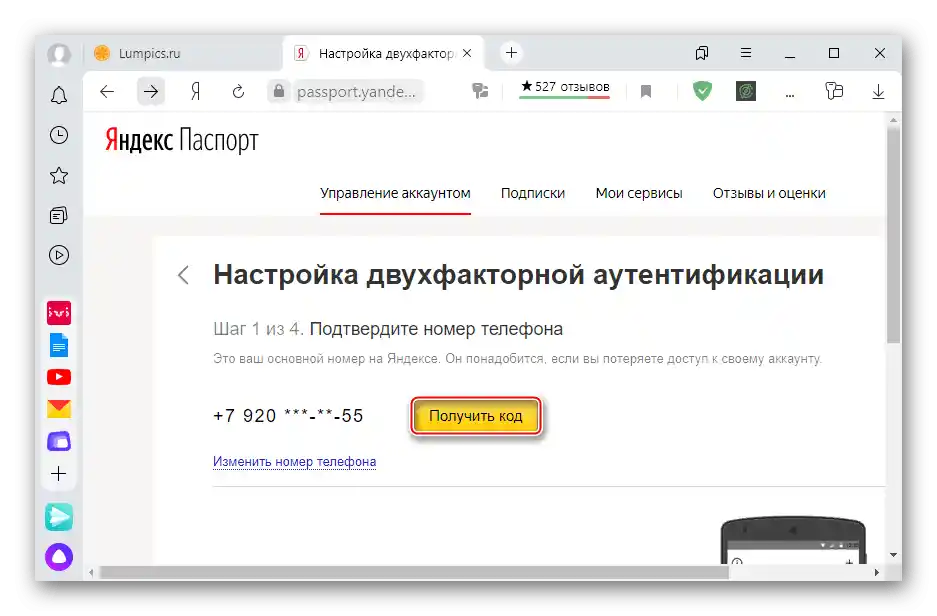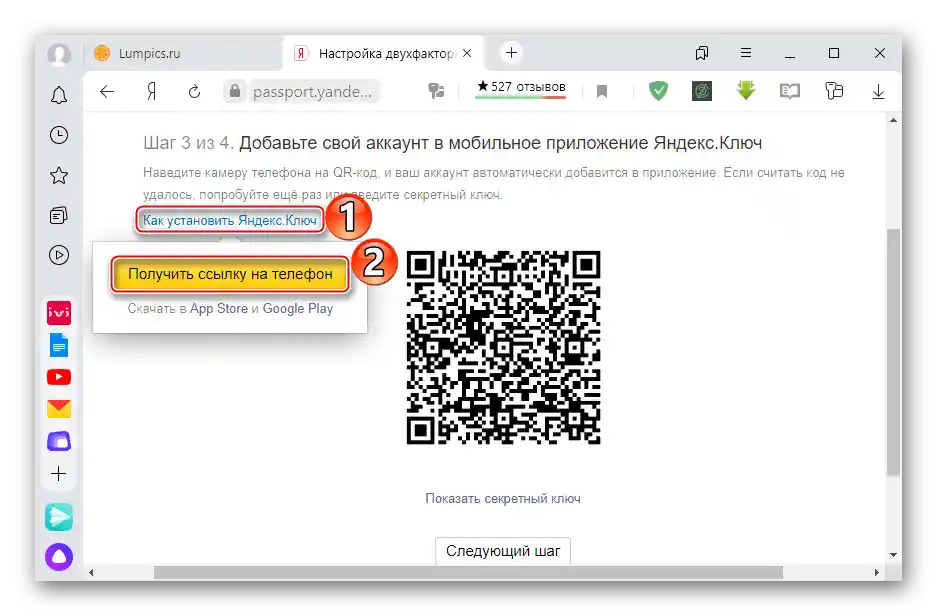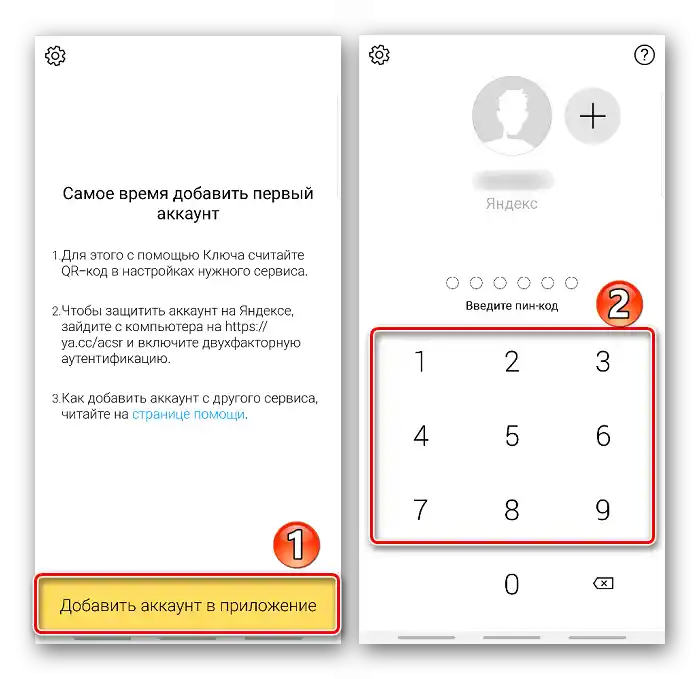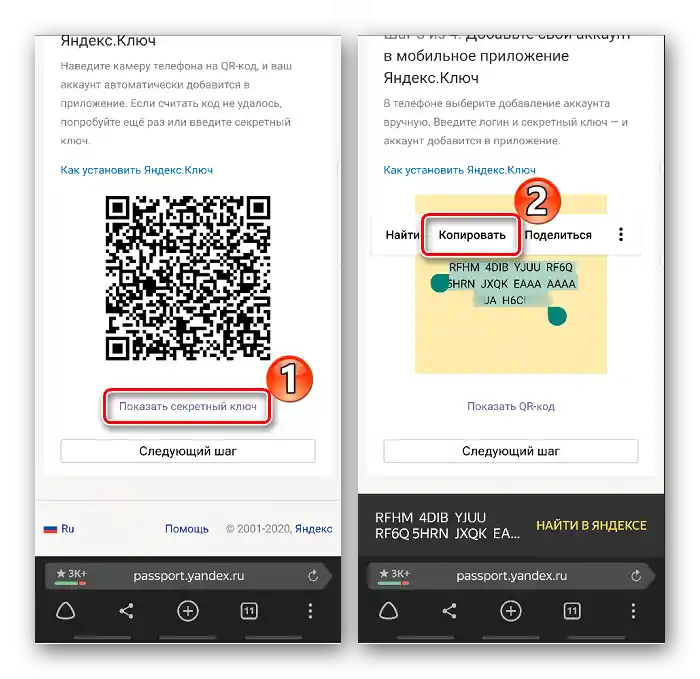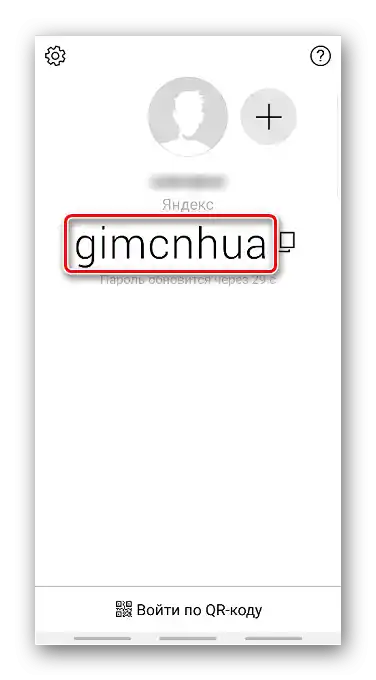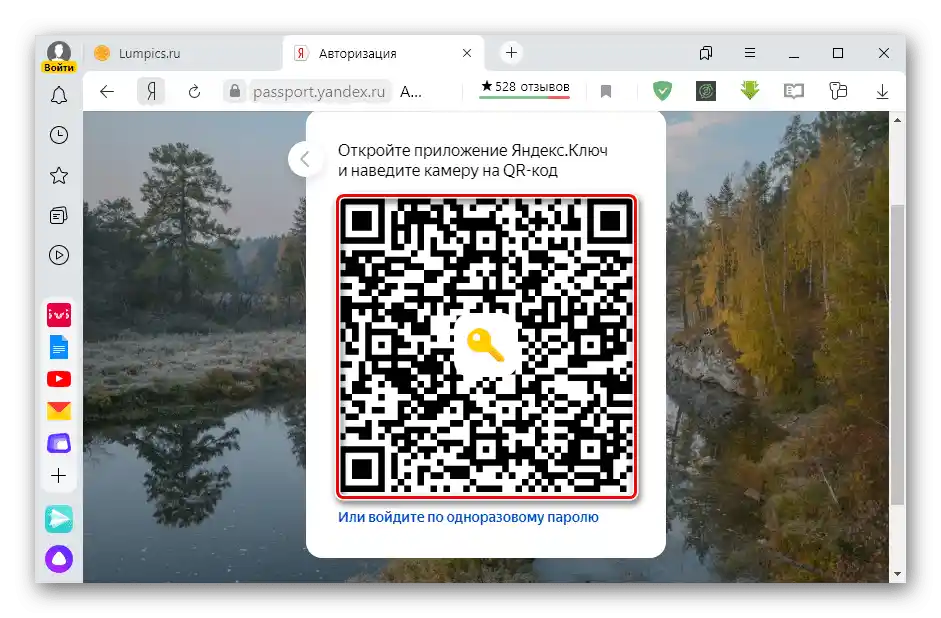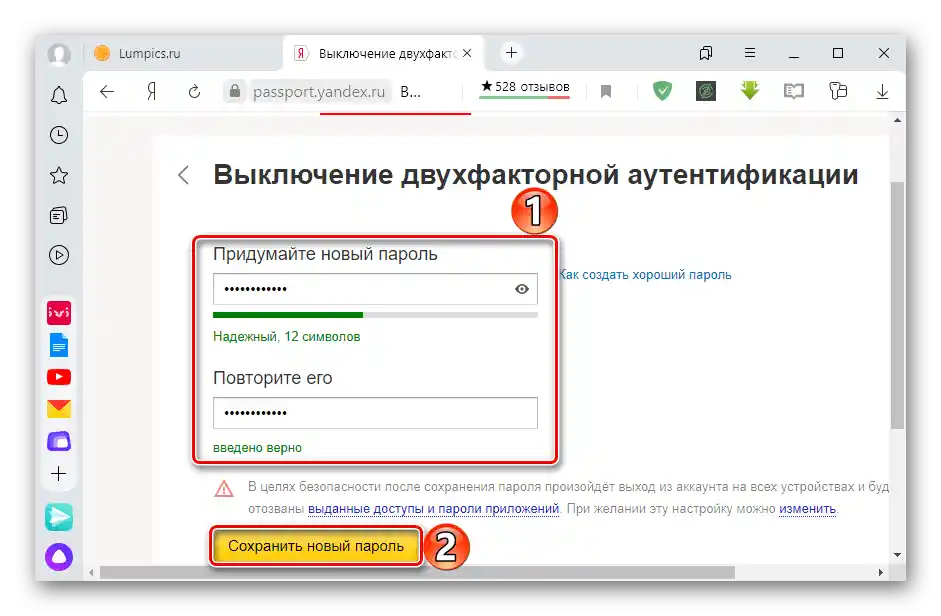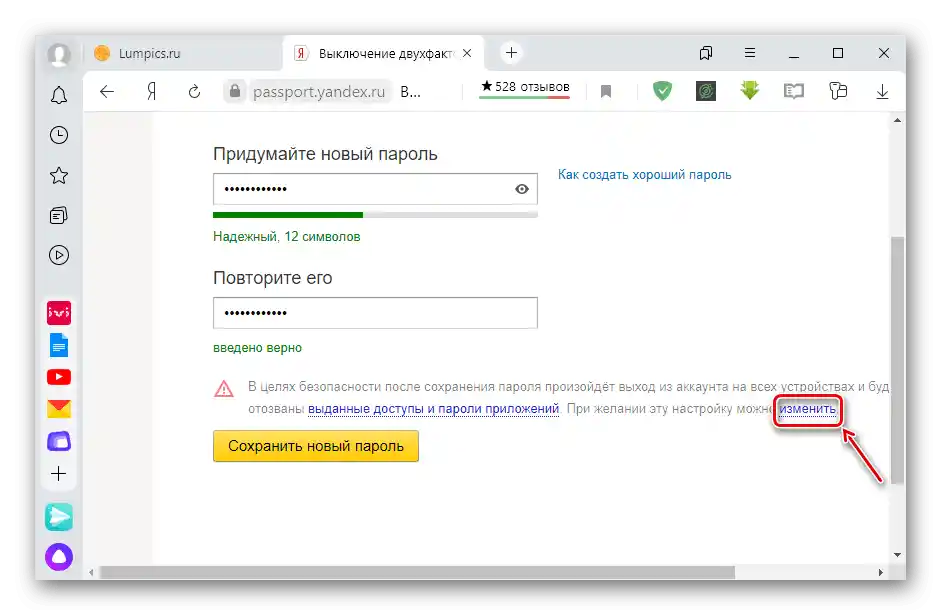Sadržaj:
Priprema Yandex naloga
Dvofaktorska autentifikacija (2FA) – dodatna zaštita koja podrazumeva prijavu u servise i aplikacije Yandex pomoću jednokratne lozinke ili QR koda. Prilikom podešavanja i obnavljanja pristupa nalogu sa 2FA koristi se broj telefona povezan sa nalogom, stoga, ako je tokom registracije ova stavka propuštena, sada je pravo vreme da se vrati na nju.
- Otvorite Yandex.Pasport. Za to, u bilo kom pretraživaču na glavnoj stranici Yandex-a kliknite na korisničko ime
![Позовите мени налога Јандекса]()
i izaberite "Pasport".
- Pomaknite stranicu do bloka "Poštanski sandučići i brojevi telefona" i kliknite "Dodaj broj mobilnog telefona".
- Popunite polje i kliknite "Dodaj".
- Nakon što primite kod, unesite ga u odgovarajuće polje, pored unesite lozinku naloga i kliknite "Potvrdi".
![Унос података за повезивање телефонског броја са Јандексовим налогом]()
Od ovog trenutka broj telefona je povezan sa "nalogom" Yandex.
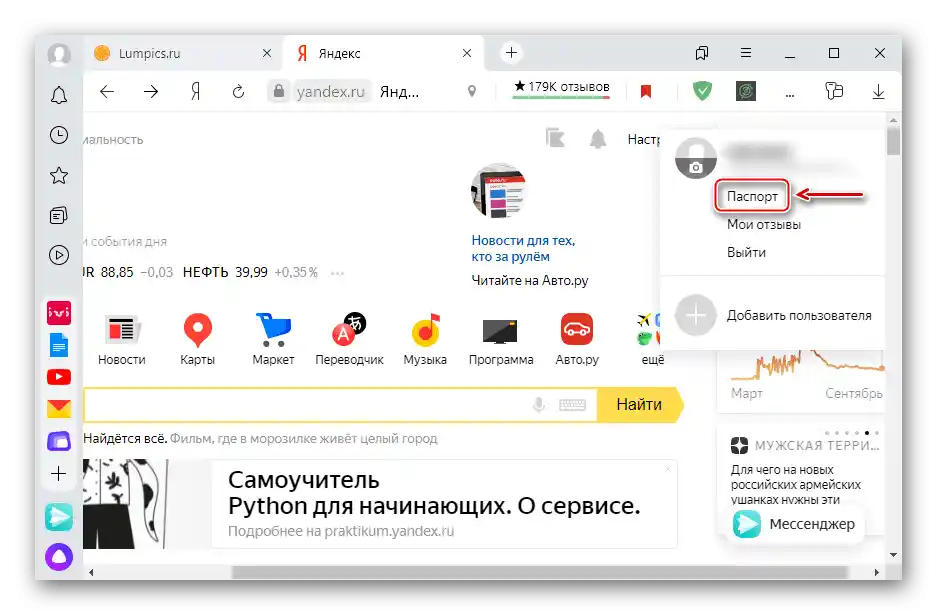
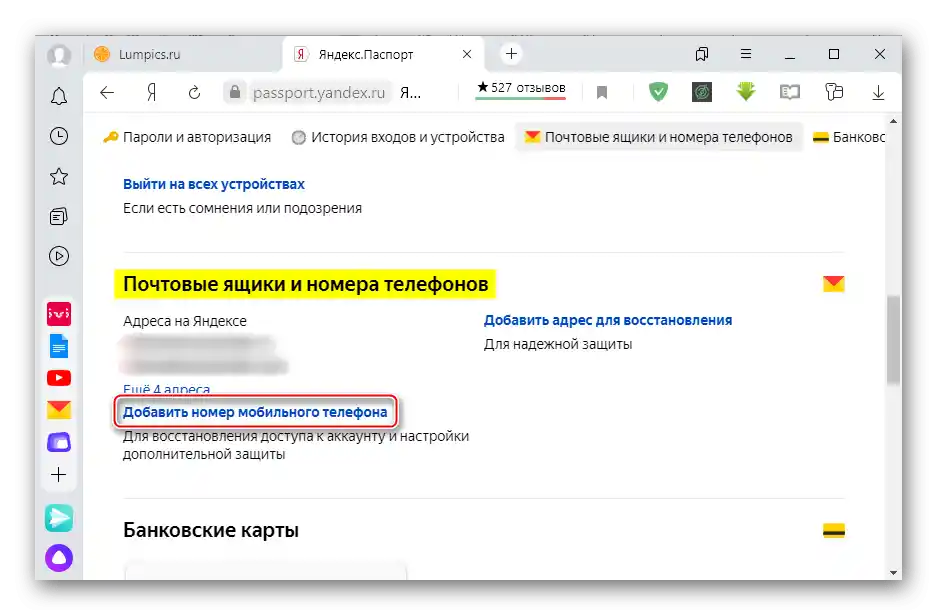
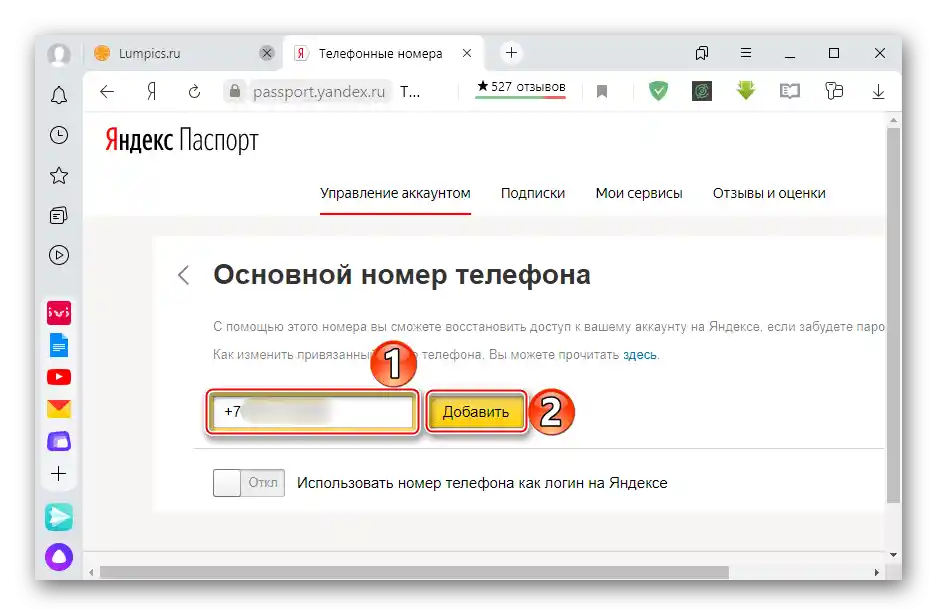
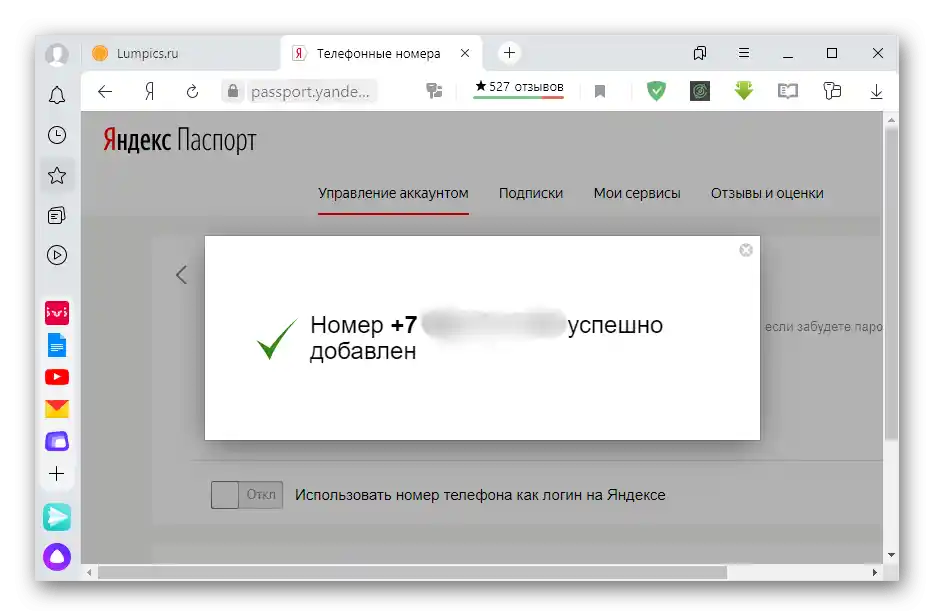
Takođe pročitajte: Kako se registrovati na Yandexu
Uključivanje 2FA
Dvofaktorska autentifikacija se uključuje u Yandex.Pasportu. Tokom podešavanja na mobilni uređaj se instalira aplikacija Yandex.Ključ, koja će skenirati QR kodove i generisati jednokratne lozinke.
Преузмите Јандек.Кључ из Google Play продавнице
Преузмите Јандек.Кључ из App Store
- На страници пасоша спустите се до секције "Лозинке и ауторизација" и изаберите "Подесите двофакторску аутентификацију".
- Да бисте потврдили број, прво добијте код,
![Dobijanje koda za potvrdu broja telefona prilikom podešavanja 2FA]()
затим упишите послате цифре и кликните на "Потврдити".
- Смишљамо ПИН-код за Јандек.Кључ.
- Ако апликација још није инсталирана на смартфону, кликните на "Како добити Јандек.Кључ", а затим "Добити линк на телефон".
![Dobijanje linka za instalaciju Yandex.Ključa]()
Кликните на линк из поруке од Јандекса и инсталирајте софтвер.
- Отворите Јандек.Кључ, кликните на "Додај налог у апликацију", усмерите камеру смартфона на QR-код који се приказује на страници подешавања 2FA у прегледачу, и унесите раније креирани ПИН-код.
![Додавање Јандекс налога у Јандекс.Кључ]()
При подешавању са смартфона кликните на "Показати тајни кључ", затим га копирајте.
![Dobijanje tajnog koda za Yandex Ključ]()
У апликацији кликните на "Додај налог ручно", унесите корисничко име, налепите кључ и кликните на "OK".
- Када налог буде повезан, пређите на следећи корак. За то кликните на одговарајућу дугме.
- У апликацији, након уноса ПИН-кода, појавиће се једнократна лозинка која ће се мењати сваке 30 секунди.
![Prikaz jednokratne lozinke u Yandex.Ključa]()
Њу уносимо на четвртом кораку подешавања 2FA.
- За потврду унесите лозинку налога.
- Двофакторска аутентификација је подешена. При следећем пријављивању са овог налога у пошту или друге услуге и апликације Јандекса појавиће се QR-код.
![Ауторизација у Јандексу преко QR кода]()
Покрећемо Јандек.Кључ, уносимо ПИН-код, кликнемо на улазак преко QR-кода, усмеримо камеру и чекамо да се изврши пријава.
- При аутентификацији са уређаја, када камера није доступна, у Јандек.Кључу тапкамо на икону "Копирати" поред једнократне лозинке, убацујемо је у потребно поље у апликацији и притискамо "Ући".
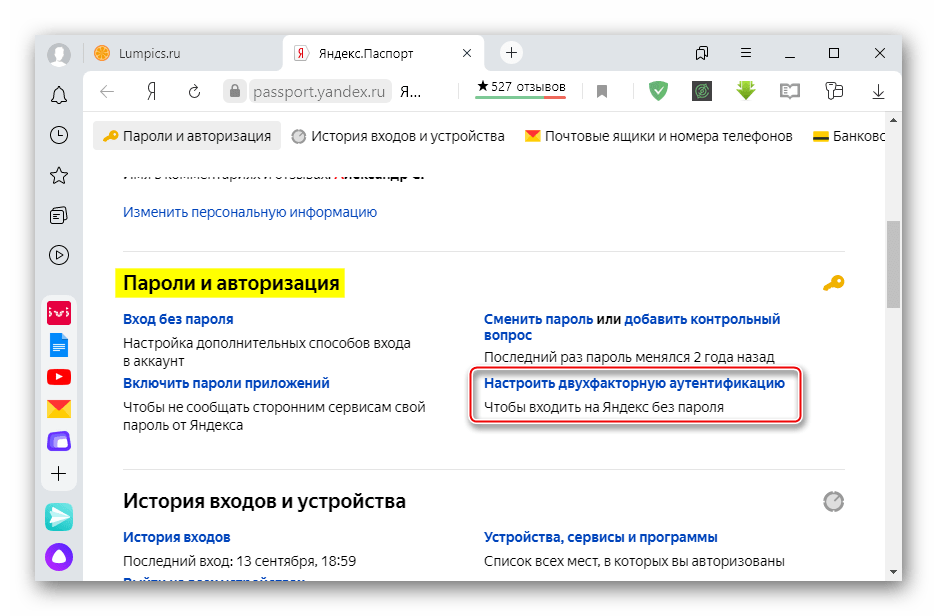
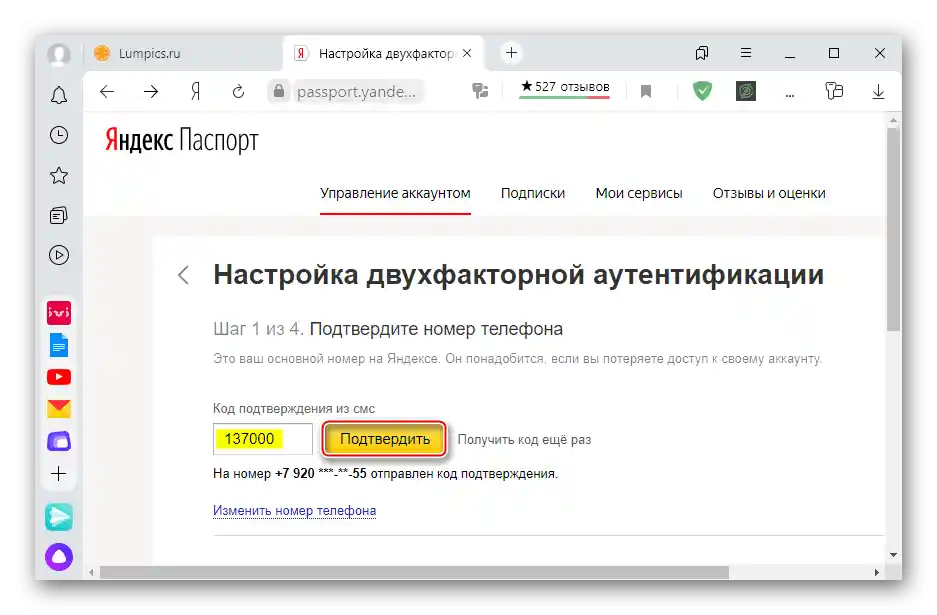
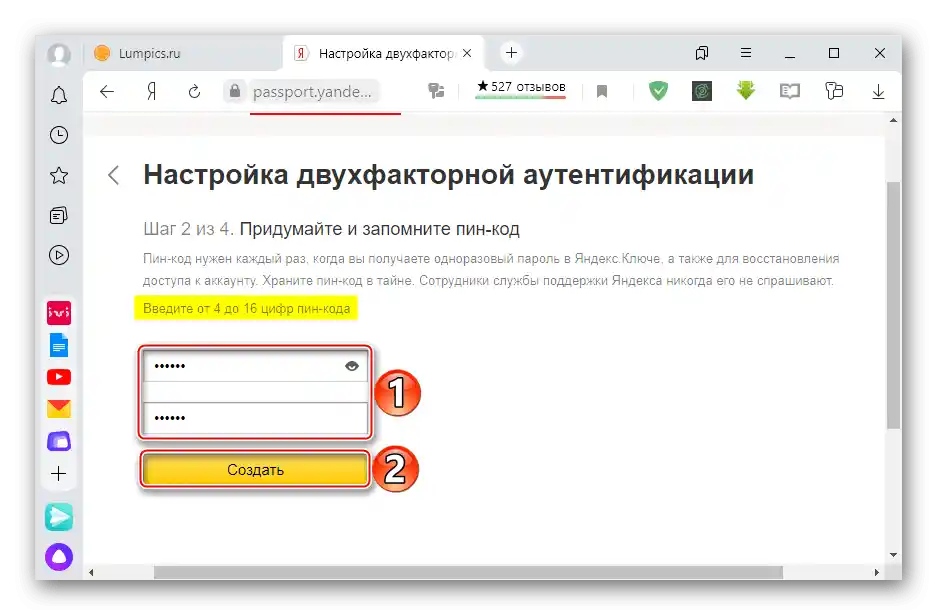
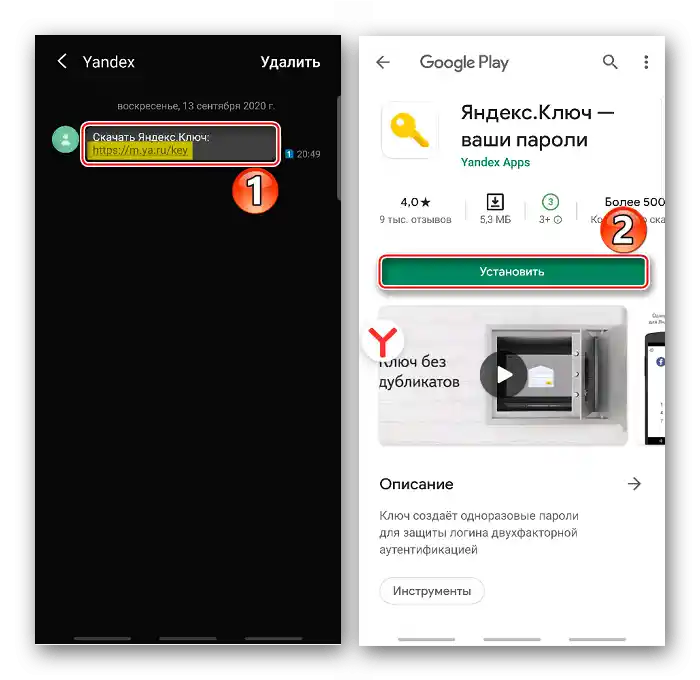
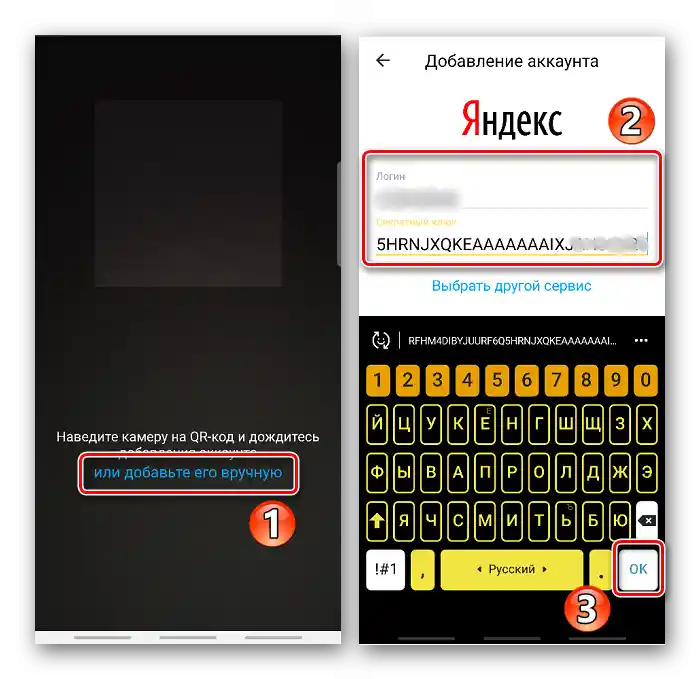
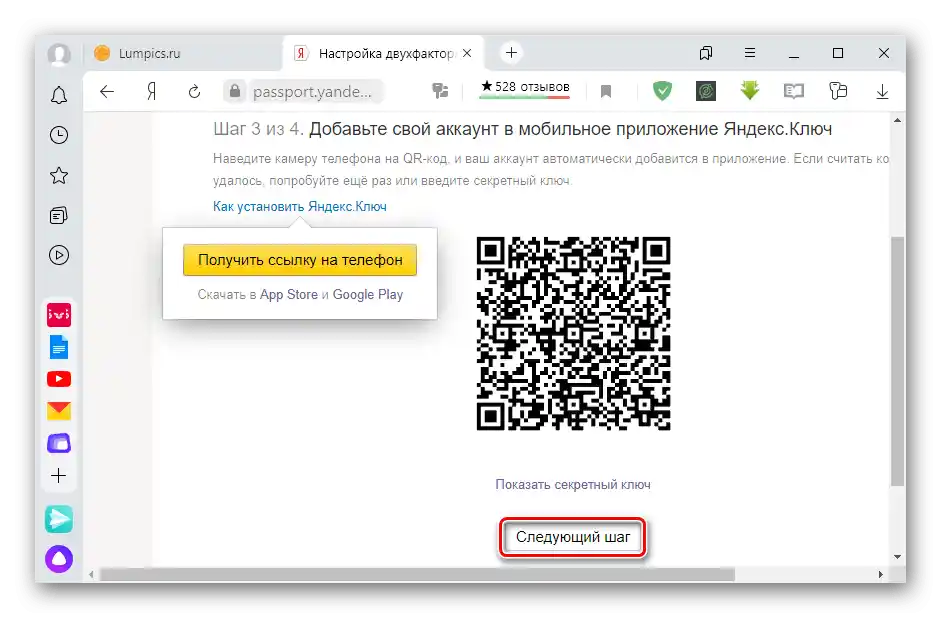
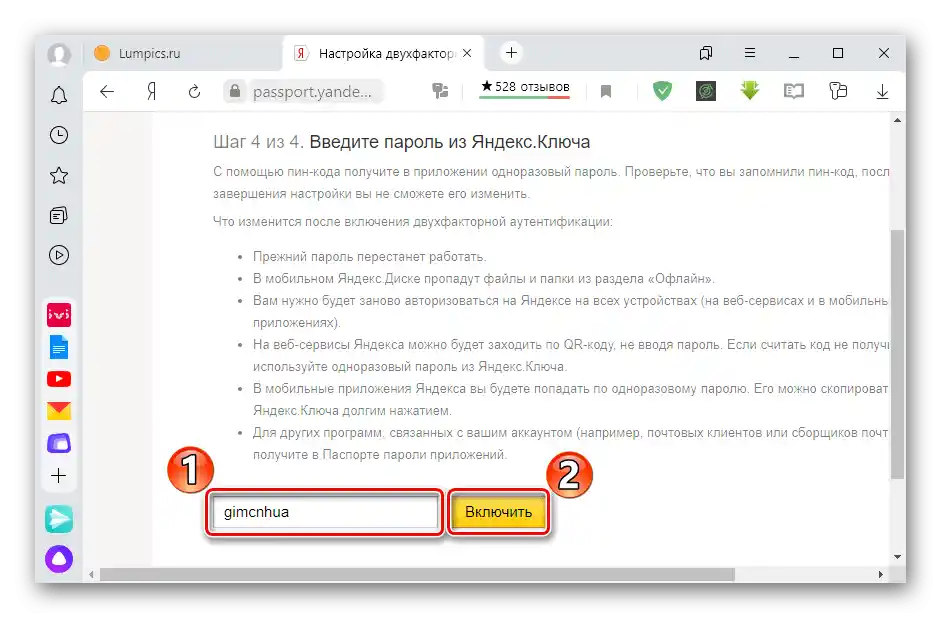
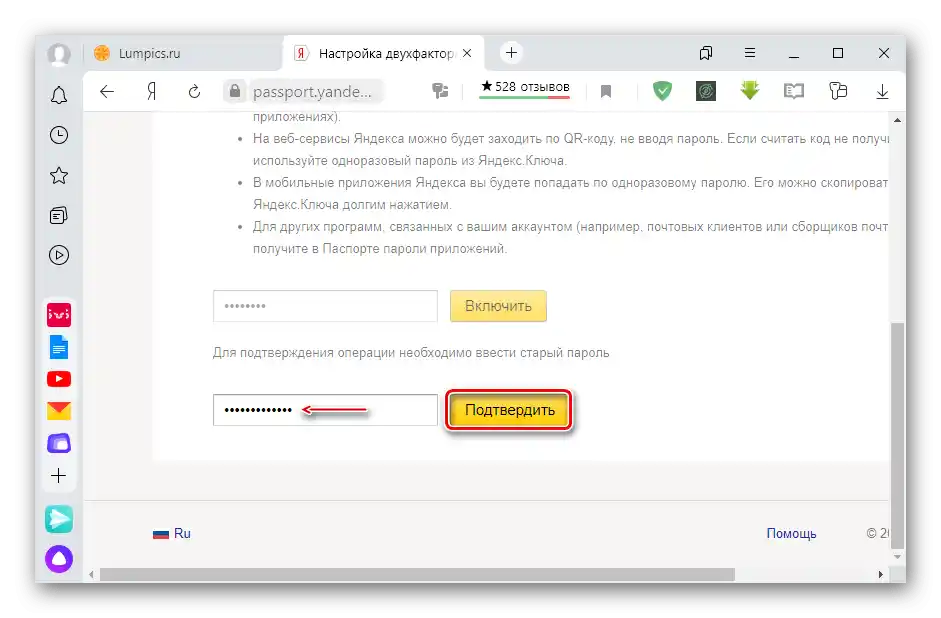

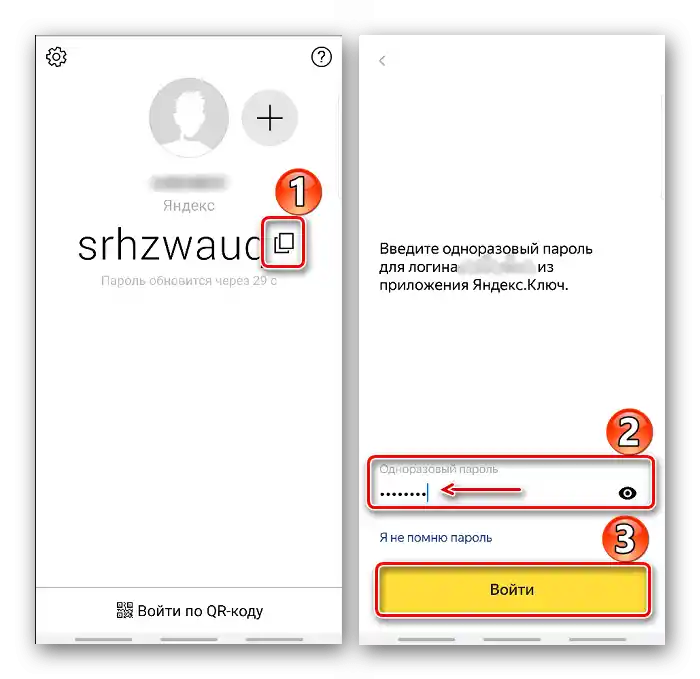
Искључивање 2FA
Да бисмо вратили аутентификацију у Yandex по корисничком имену и лозинки, двофакторску аутентификацију ће бити потребно искључити.
- У Јандек.Пасошу у блоку "Лозинке и аутентификација" biramo опцију "Искључи потпуно".
- Уводимо једнократни код из апликације Јандек.Кључ.
- У циљу безбедности, систем ће предложити да креирамо нову лозинку за налог, што ће довести до изласка из свих сервиса и апликација покренутих са овог налога. Притискамо "Сачувај нову лозинку".
![Kreiranje nove lozinke prilikom isključivanja 2FA]()
Да бисмо сачували аутентификацију, кликамо "Промени".
![Измена подешавања при искључивању 2FA]()
Скидамо ознаке са потребних опција. Сада ће сервиси радити са старим подацима о налогу, све док не буде потребна поновна аутентификација.
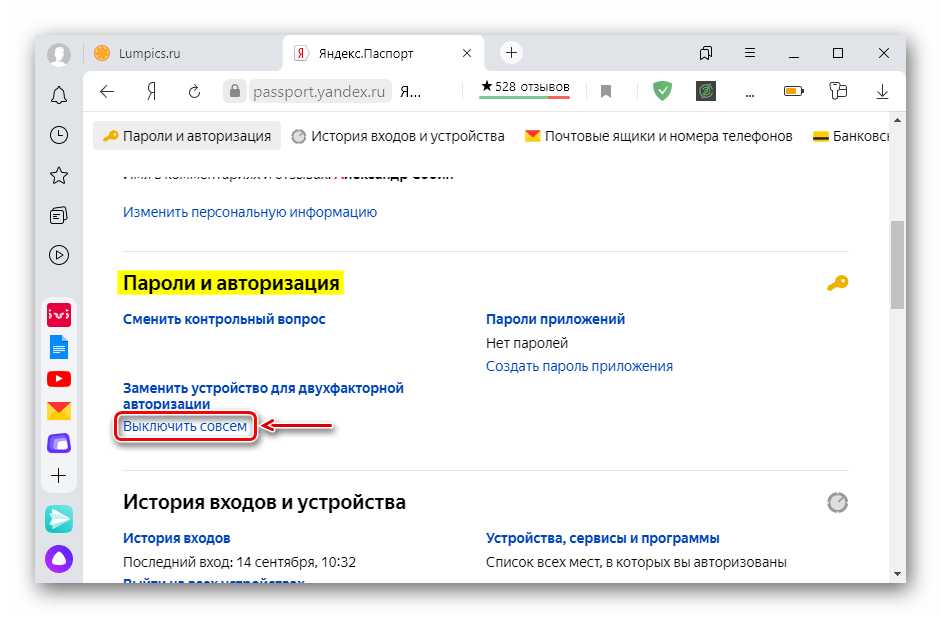
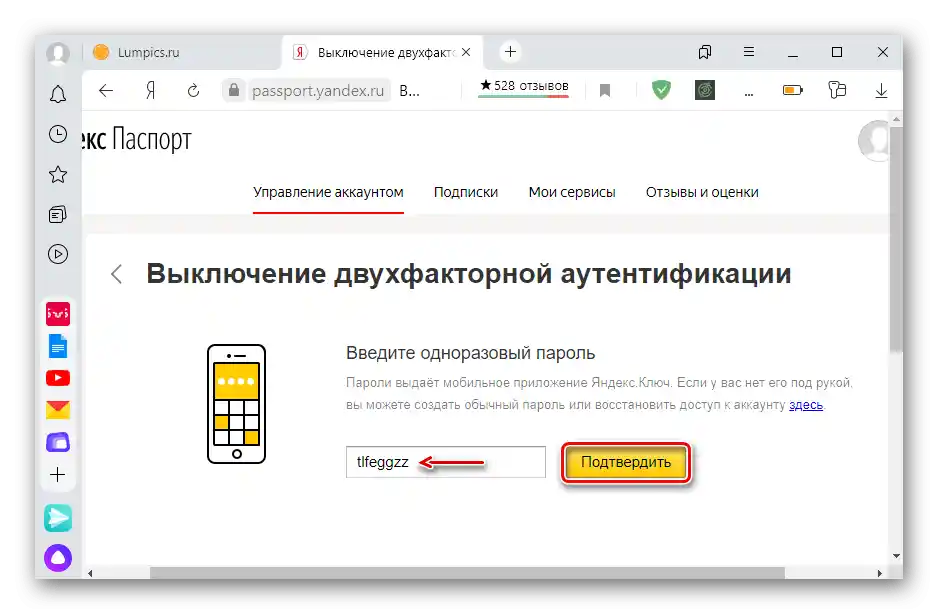

Обнављање приступа налогу са 2FA
У случају квара или губитка уређаја, можете вратити приступ налогу са 2FA. За то ће вам бити потребан ПИН-код из Јандек.Кључа и приступ броју телефона. Зато, ако је смартфон изгубљен, прво треба блокирати СИМ-карту и обновити број.
Прелазак на страницу за обнављање приступа налогу Јандек
- На страници за обнављање уносимо захтеване податке и притискамо "Даље".
- Указујемо број телефона повезан са налогом са 2FA и кликамо "Добити код".
- Уводимо послате цифре и притискамо "Потврдити".
- Систем ће предложити да унесете ПИН-код из апликације Јандек.Кључ.
- Измишљамо нову лозинку, стављамо ознаку да бисмо изашли са свих уређаја и потврђујемо акцију.
- Приступ налогу је обновљен, али ће бити потребно поново подесити двофакторску аутентификацију. За то притискамо "Укључи" и понављамоописане горе акције.
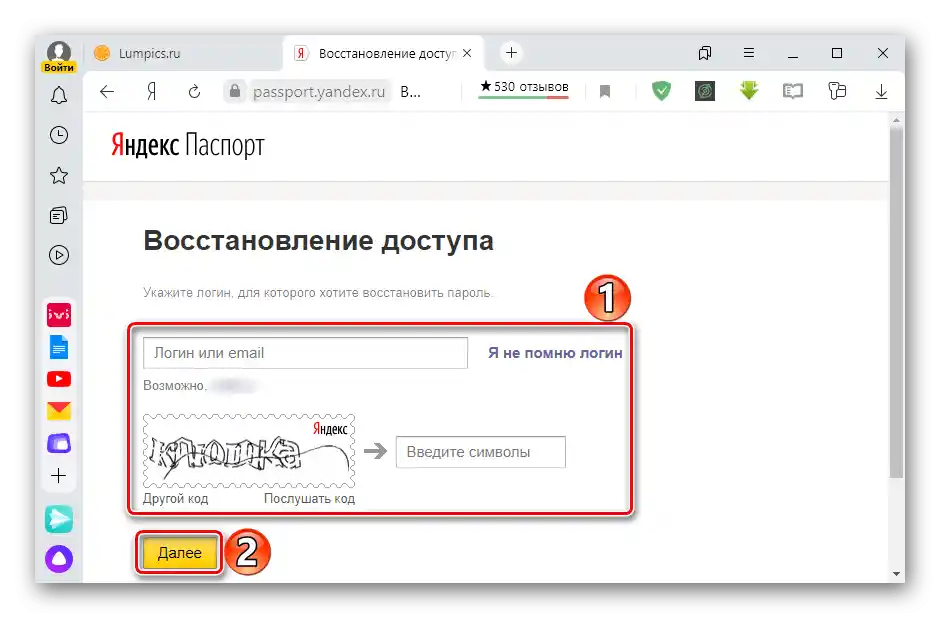
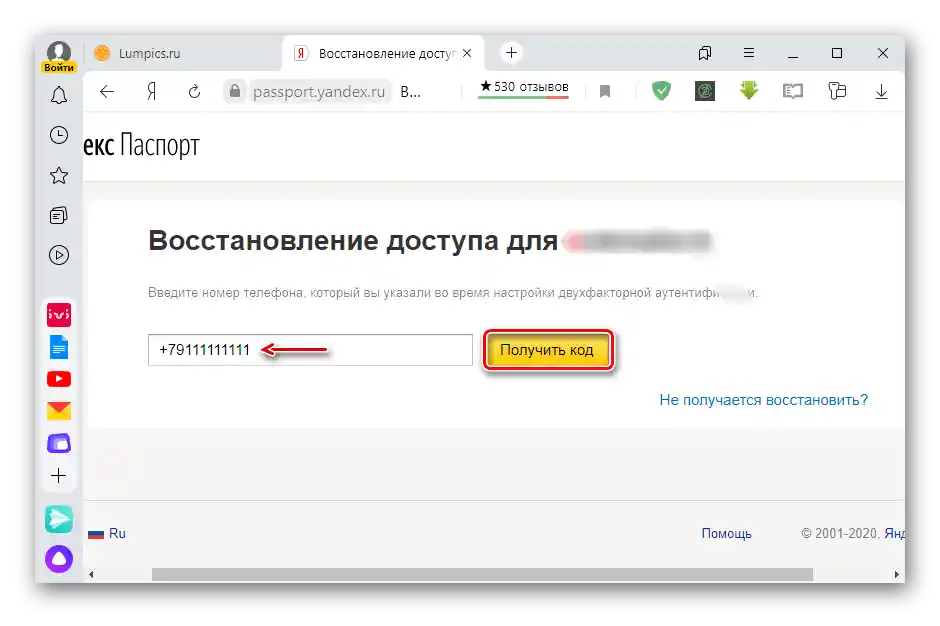
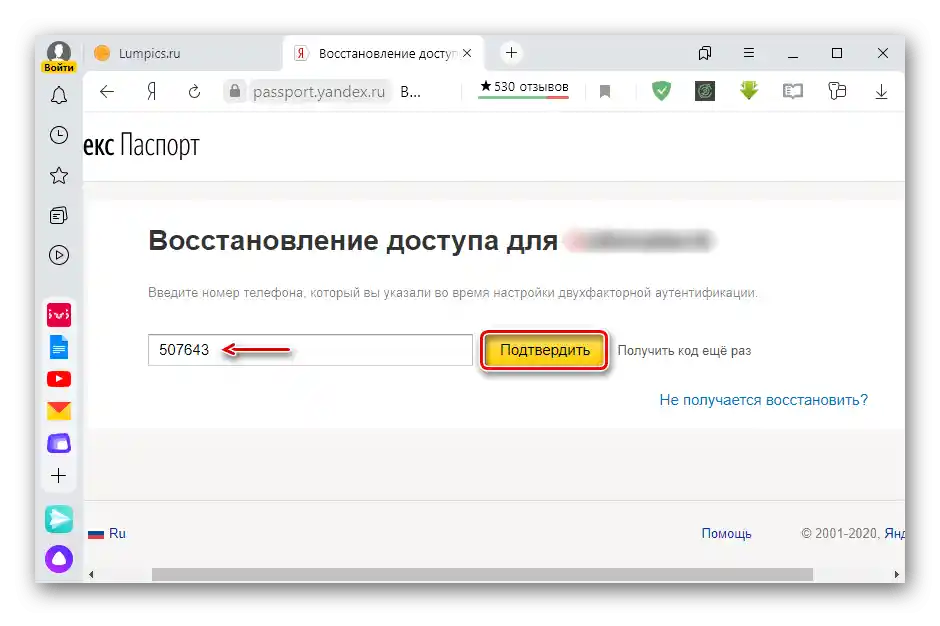
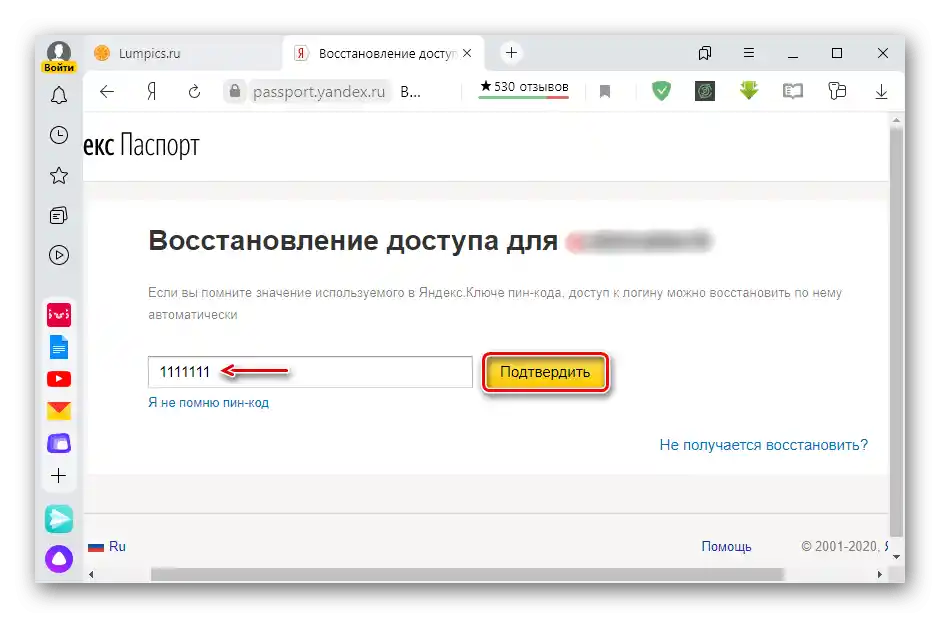
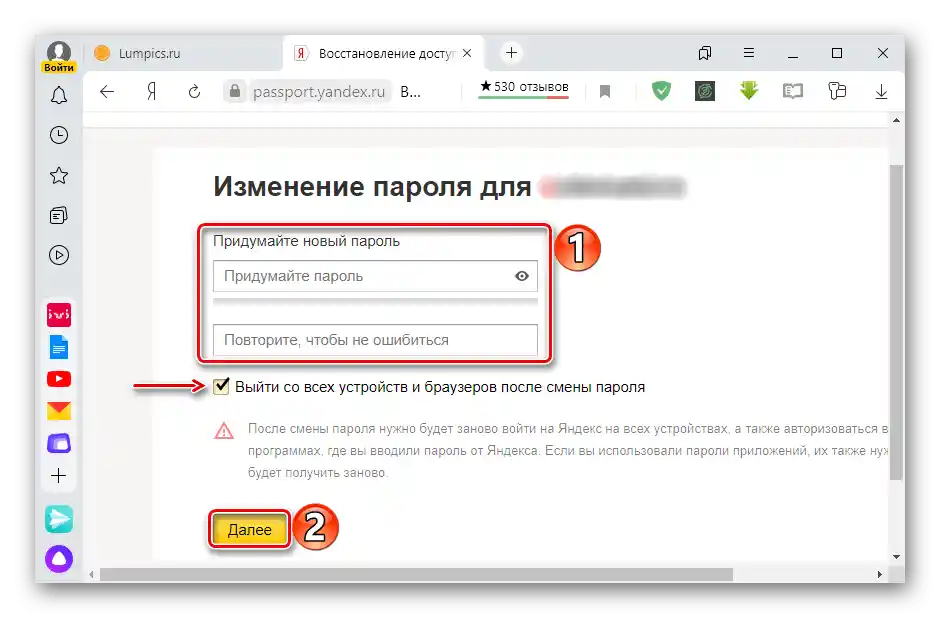
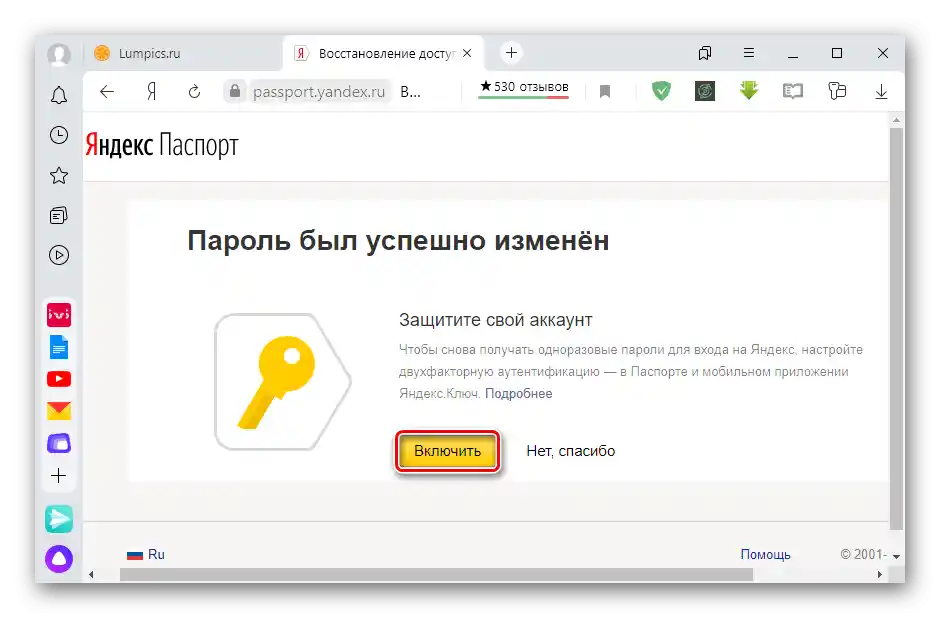
Ako se ne sećate svog korisničkog imena, i dalje možete da povratite pristup putem broja telefona.
- Idemo na link "Ne sećam se korisničkog imena".
- Sistem može ponuditi ranije korišćena korisnička imena. Ako potrebnog nema na listi, idemo dalje.
- Na sledećoj stranici unosimo potrebne podatke i kliknemo "Nastaviti".
- Unosimo kod za potvrdu iz SMS-a.
- Unosimo ime i prezime koja su navedena prilikom registracije naloga.
- Ovoga puta sistem će ponuditi potpuni spisak korisničkih imena povezanih sa navedenim podacima. Biramo potrebno i kliknemo "Seti se lozinke" desno od njega.
- Unosimo simbole sa slike.
- Zatim ponavljamo radnje opisane iznad.
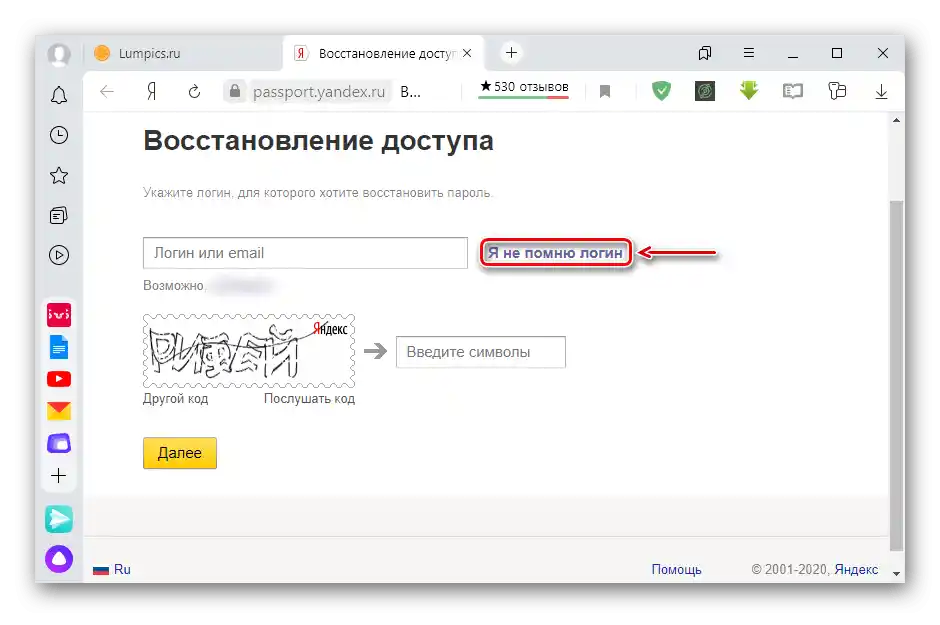
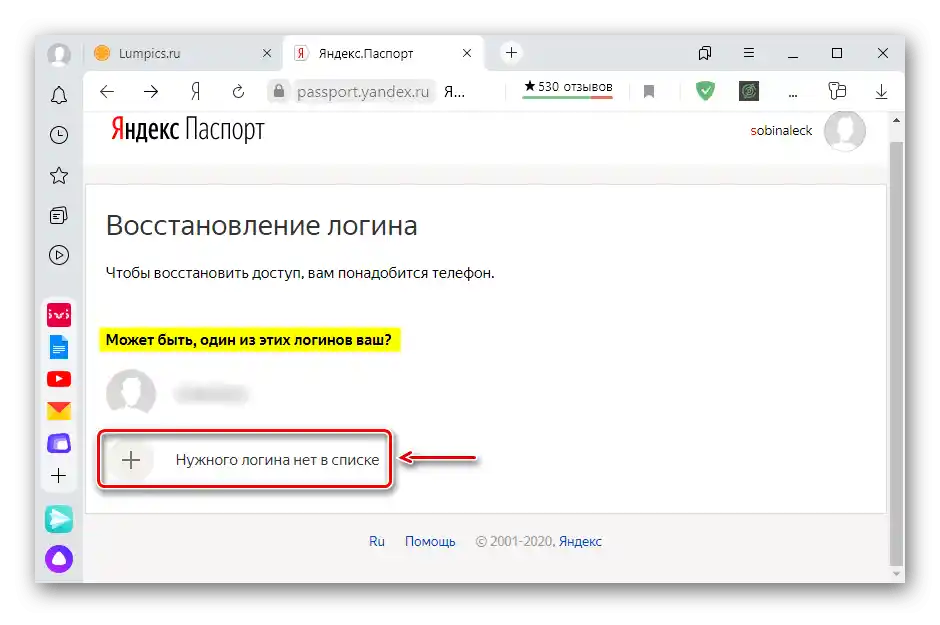
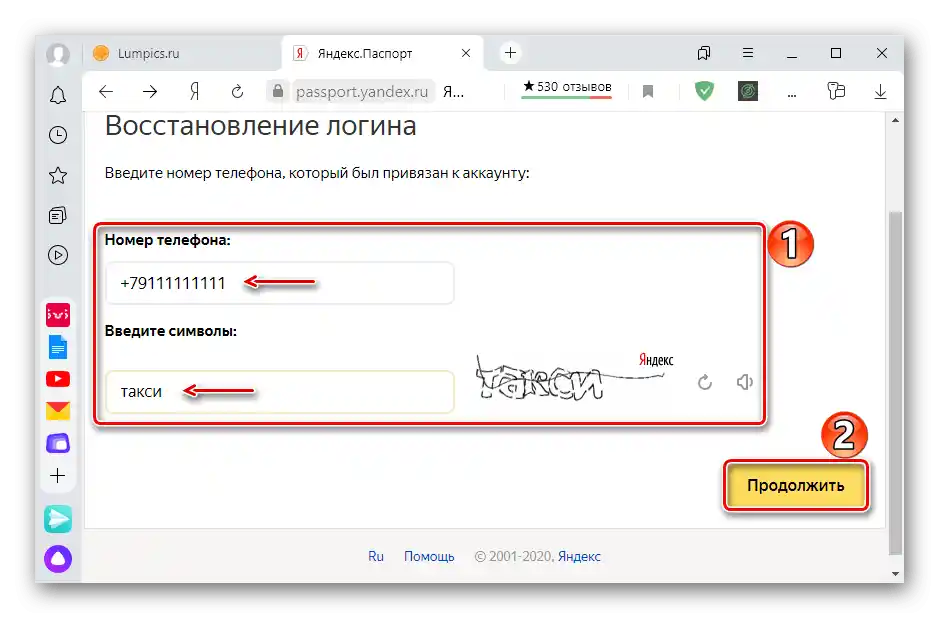
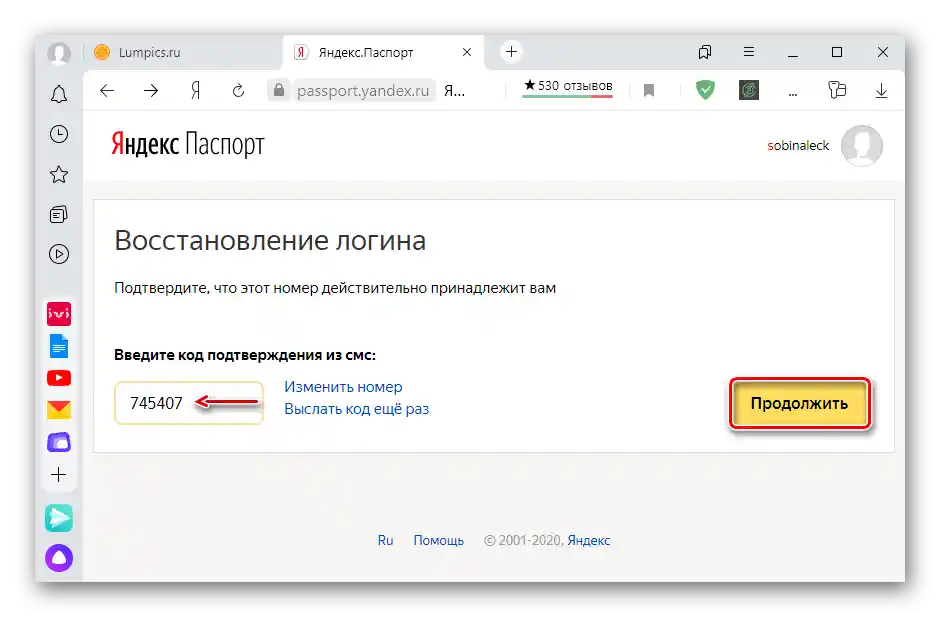
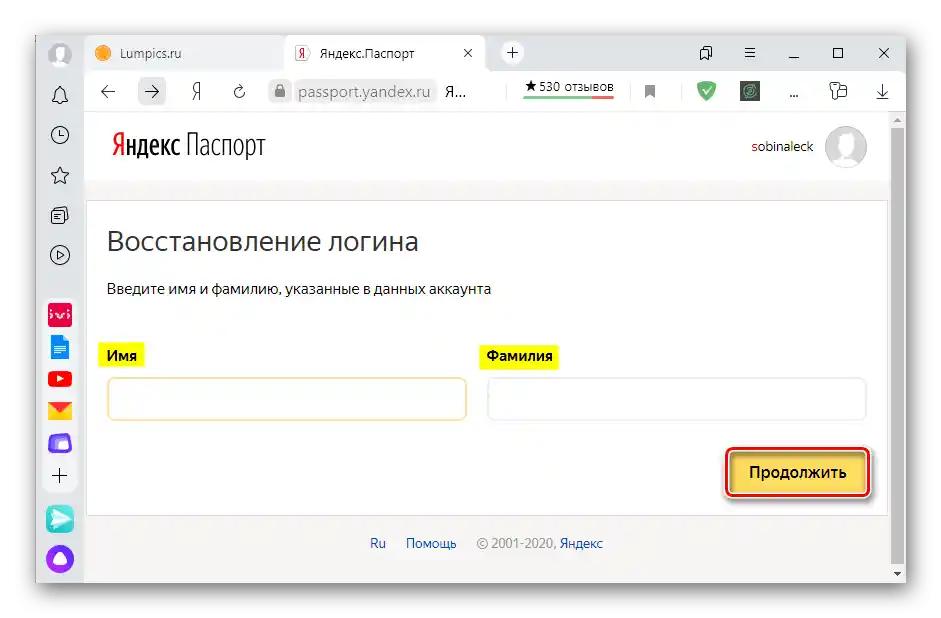
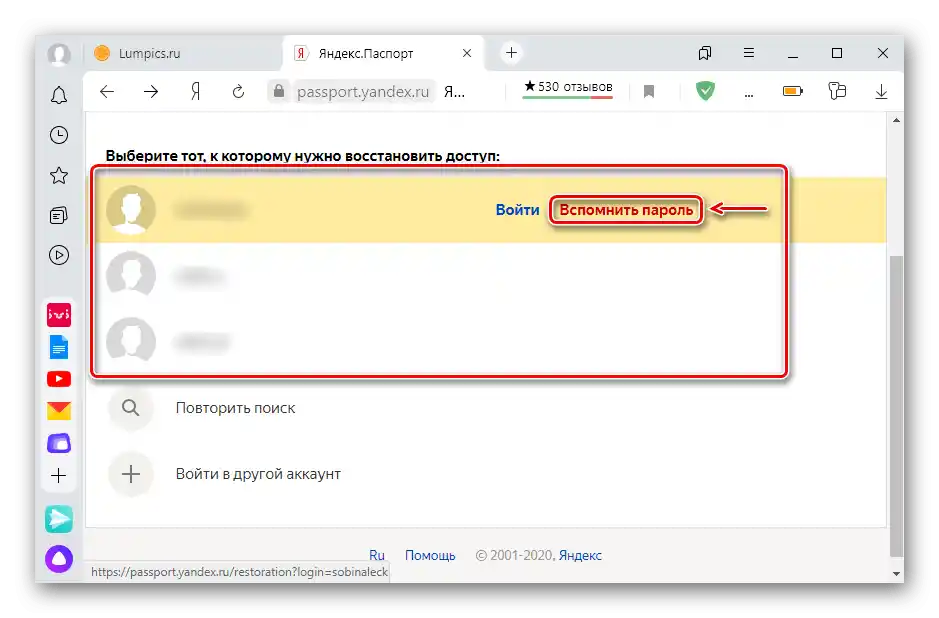
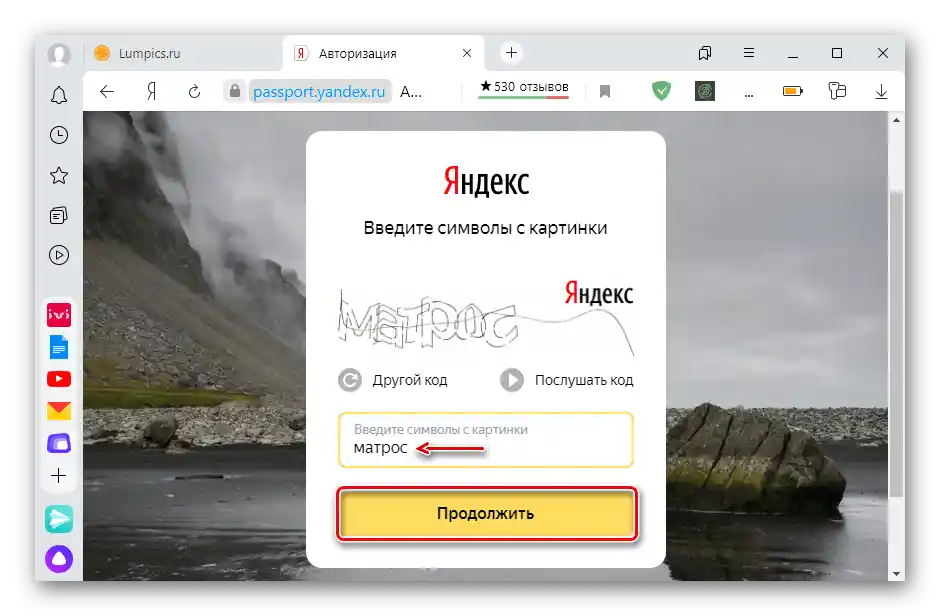
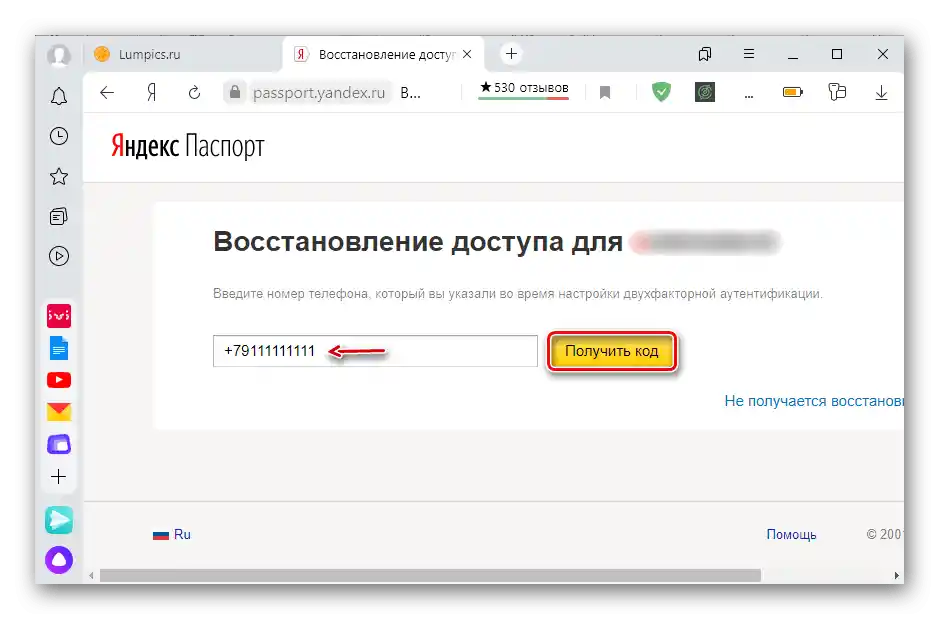
Ako ste zaboravili PIN kod ili broj telefona, nećete moći da povratite pristup na ovaj način. U tom slučaju, moraćete da pišete u korisničku podršku, a zatim da se pridržavate njihovih preporuka.